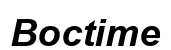A laptopon elakadt billentyűzet gyorsan nagyon frusztrálóvá válhat, gátolva a munkaképességet, a játékot vagy egyszerűen csak az interneten való böngészést. Legyen szó szoftveres vagy hardveres problémáról, az okok megértése és a probléma megoldásának ismerete időt és energiát takaríthat meg. Ebben a cikkben feltárjuk a billentyűzet elakadásának főbb okait, és világos lépéseket biztosítunk a problémák diagnosztizálásához és megoldásához.

Gyakori okok egy elakadt billentyűzetnél
Amikor egy laptop billentyűzete elakad, több oka is lehet. Először azonosítsuk a leggyakoribb problémákat.
Vírusok vagy kártékony programok
A vírusok és a kártékony programok megfertőzhetik a rendszert, és megzavarhatják a számítógép több funkcióját, beleértve a billentyűzetet is. Ezek a rosszindulatú szoftverek szokatlan viselkedést okozhatnak, például olyan billentyűket, amelyek nem reagálnak vagy az egész billentyűzet használhatatlanná válnak.
Illesztőprogram-problémák
Az eszközillesztők lehetővé teszik a kommunikációt a hardver és az operációs rendszer között. Egy elavult, sérült vagy inkompatibilis illesztőprogram billentyűzet hibás működéséhez vezethet, ami használhatatlanná teheti azt.
Hibás hardveres csatlakozások
A billentyűzet és az alaplap közötti belső kapcsolatok néha hibásak lehetnek. Ez a hirtelen mozgások, esések vagy egyszerűen az idő múlásával bekövetkező kopás következménye lehet, ami a billentyűzet elakadásához vezethet.
Ezeknek a problémáknak különböző megoldásai vannak. Lépjünk most a diagnosztikai lépésekre, amelyek segítenek pontosan meghatározni a problémát.

Diagnosztikai lépések
Egy elakadt billentyűzet problémájának megoldásához kezdje el a gyors diagnosztikát a probléma alapjául szolgáló ok felfedésére.
Indítsa újra a PC-t
Az első és legegyszerűbb lépés a laptop újraindítása. Sok ideiglenes probléma megoldható a rendszer újraindításával, amely frissíti a blokkolt vagy ütköző szoftvereket.
Ellenőrizze a billentyűzet beállításait a Windowsban
Ellenőrizze, hogy a Windows billentyűzet beállításai nem változtak-e meg. Menjen a 'Beállítások' → 'Idő és nyelv' → 'Bevitel' részhez, hogy meggyőződjön róla, hogy a konfiguráció helyes, és hogy véletlenül sem aktiváltak semmilyen speciális beállítást.
Használja az eszközkezelőt
A Windows eszközkezelője egy hatékony eszköz a hardverproblémák diagnosztizálására. Nyissa meg, és ellenőrizze a billentyűzet eszközállapotát. Keressen bármilyen sárga figyelmeztető vagy piros hibás jelet, és próbálja meg frissíteni vagy újratelepíteni az illesztőprogramot, ha szükséges.
A probléma diagnosztizálása az első fontos lépés; ha azonosította, áttérhet a megoldási fázisra.
Gyors és egyszerű megoldások
A billentyűzet elakadásának okától függően itt van néhány gyors megoldás, amit kipróbálhat.
Tisztítsa meg a billentyűzetet
A kosz, morzsák és por felgyülemlhet a billentyűk alatt. Használjon sűrített levegőt a billentyűk közötti tisztításhoz. Az alapos tisztításhoz kapcsolja ki a számítógépet, óvatosan emelje fel a billentyűket egy ecsettel, és tisztítsa meg izopropil alkohollal.
Állítsa vissza a billentyűzet beállításait
Előfordulhat, hogy a belső beállítások véletlenül módosulnak. Az alapértelmezett billentyűzet beállítások visszaállításához menjen a 'Vezérlőpult' → 'Könnyű kezelés beállításai' menübe, és állítsa vissza az összes opciót.
Frissítse az illesztőprogramokat
Lényeges, hogy megbizonyosodjon róla, hogy az illesztőprogramok naprakészek. Lépjen az 'Eszközkezelőbe', keresse meg a billentyűzetet a 'Billentyűzetek' alatt, kattintson a 'Illesztőprogram frissítése' opcióra, és hagyja, hogy a Windows keresse meg a legfrissebb illesztőprogramot.
Ezek az egyszerű megoldások sok gyakori esetet lefednek, de előfordulhat, hogy néhány problémához alaposabb beavatkozásra van szükség.

Mikor kell szakemberhez fordulni?
Bizonyos helyzetekben szükség lehet szakemberhez fordulni az elakadt billentyűzet problémák megoldásához.
A súlyos hardverprobléma jelei
Ha a billentyűzet nem működik a fenti összes lépés ellenére, súlyos hardverprobléma lehet, például sérült alaplap vagy hibás csatlakozószalag. A szakemberek alapos teszteket végezhetnek, és megfelelő megoldásokat javasolhatnak.
A javítás esetleges költségei
A szakember bevonása költségeket von maga után. Az árak a probléma jellegétől és a számítógép modelljétől függően változnak. Tekintse meg a költségbecsléseket, és ellenőrizze, hogy készüléke garanciális-e a költségek minimalizálása érdekében.
Következtetés
Az elakadt billentyűzet a laptopon több okból is bekövetkezhet, kezdve kisebb szoftverproblémáktól a súlyosabb hardveres meghibásodásokig. A diagnosztikai lépések és az általunk részletezett megoldások követésével a legtöbb gyakori probléma megoldható. Ne habozzon azonban szakemberhez fordulni, ha a probléma továbbra is fennáll. Vigyázzon a billentyűzetére, és végezzen rendszeres frissítéseket a visszatérő problémák elkerülése érdekében.
Gyakran ismételt kérdések
Hogyan előzhetem meg a billentyűzet blokkolását?
A billentyűzet blokkolásának megelőzése érdekében rendszeresen tisztítsa meg, kerülje a folyadékokat a közelben, frissítse az illesztőprogramokat, és telepítsen egy jó vírusirtó szoftvert.
Mennyi egy laptop billentyűzetének átlagos élettartama?
Egy laptop billentyűzetének átlagos élettartama körülbelül 3-5 év, a használattól és a karbantartástól függően.
A jótállások kiterjednek a blokkolt billentyűzet javítására?
Igen, számos jótállás kiterjed a blokkolt billentyűzet javítására, feltéve, hogy a probléma nem helytelen használatból vagy véletlen sérülésből ered. Részletekért nézze meg a jótállási feltételeket.